wps文档中怎么插入好看的背景色?
时间:2021-08-18 来源:互联网
在WPS演示中如何问演示文稿插入背景?PPT在日常的工作和学习中的使用越来越广泛,一个好的PPT一定会配至少好的背景,那么在WPS中,如何为WPS演示文稿插入背景呢?
软件名称:WPS Office 2013 专业增强版 v9.1.0.4940 免序列号安装版软件大小:107MB更新时间:2015-06-25立即下载
1、打开WPS演示,然后在WPS演示中打开需要插入图片的演示文稿。如下所示

2、点击WPS演示文稿下的【设计】,将操作窗口切换至【设计】操作窗口界面,如图所示

3、在【设计】操作窗口,点击【背景】,或者点击背景下拉箭头,在下拉内容中选择【背景】,如图所示
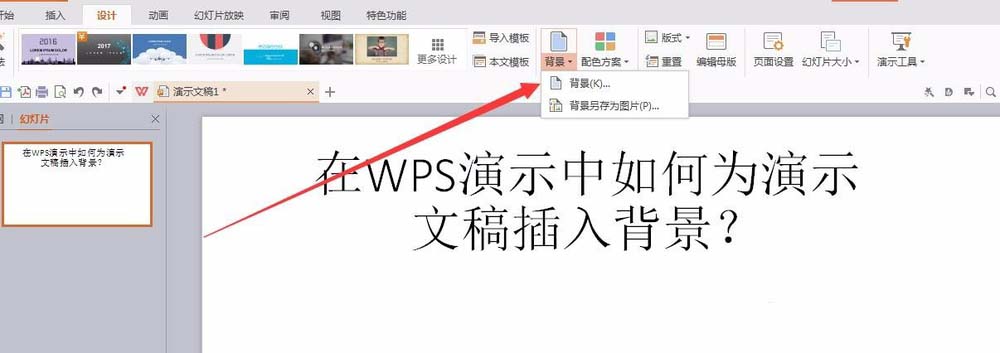
4、在右侧出现的对象属性中,选择纯色填充,选择一种颜色,比如黄色,如图所示,背景随之改变
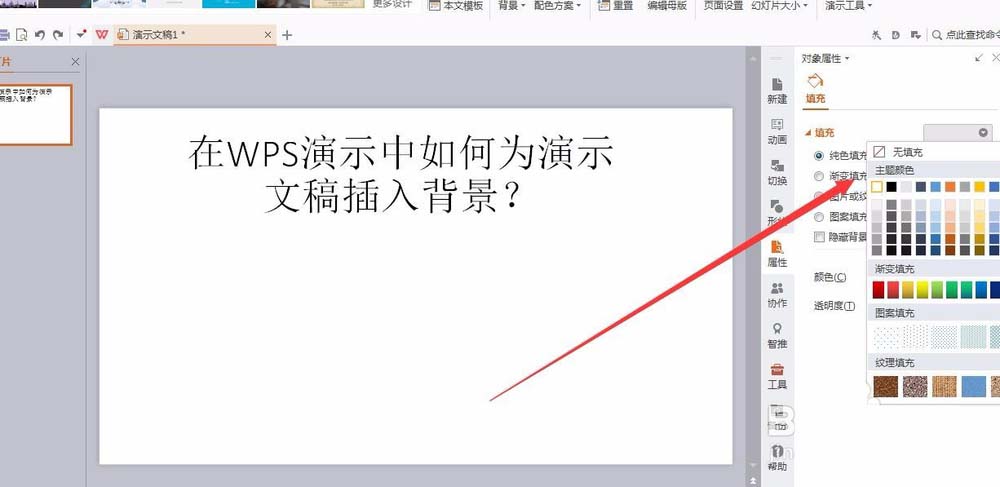

5、也可以选择渐变颜色,在纯色填充下方,也是直接选择颜色点击,背景随之改变。

6、除此之外,还可以选择图片或纹理填充,使用纹理填充,或者使用本地事先准备好的背景图片,进行填充,如图所示
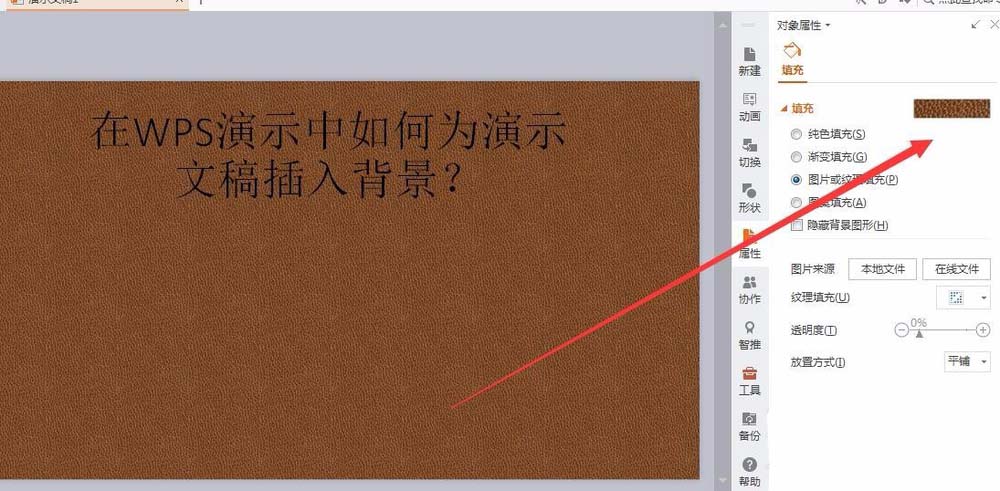
7、而且,WPS演示中,还可以选择图案填充方式,使用图案作为演示文稿的背景,如图所示
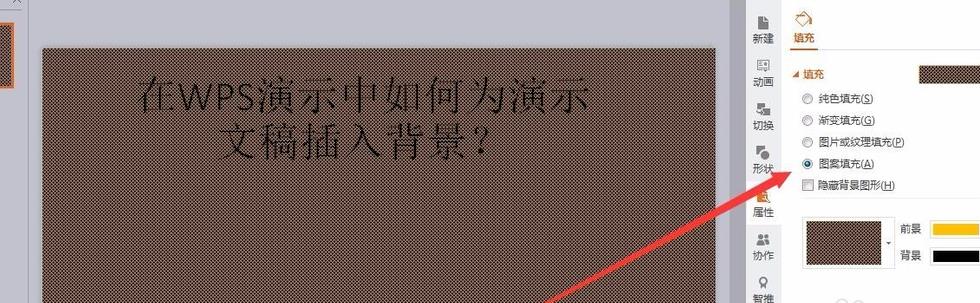
相关推荐:
wps文件怎么设置可以打印的背景?
wps演示ppt添加透明化的背景图片?
WPS演示文稿中怎么插入本地图片为背景图?
相关阅读更多 +
-
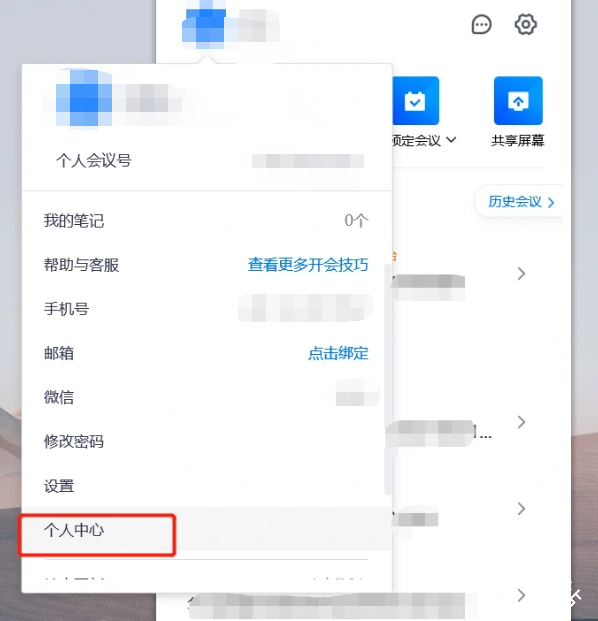 腾讯会议手机历史记录同步到电脑中的方法 2026-01-14
腾讯会议手机历史记录同步到电脑中的方法 2026-01-14 -
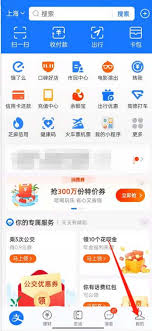 宠物市场app如何注销账号 2026-01-14
宠物市场app如何注销账号 2026-01-14 -
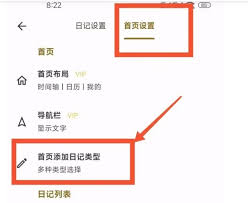 榴莲日记app日历如何显示农历 2026-01-14
榴莲日记app日历如何显示农历 2026-01-14 -
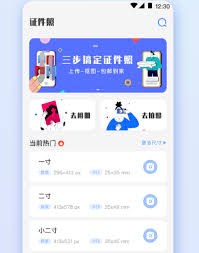 人人代拍app如何使用 2026-01-14
人人代拍app如何使用 2026-01-14 -
 蚂蚁庄园今日答案最新2026.1.12 2026-01-14
蚂蚁庄园今日答案最新2026.1.12 2026-01-14 -
 POKI小游戏在线免费畅玩-poki小游戏秒玩入口网页版即点即玩 2026-01-14
POKI小游戏在线免费畅玩-poki小游戏秒玩入口网页版即点即玩 2026-01-14
最近更新





